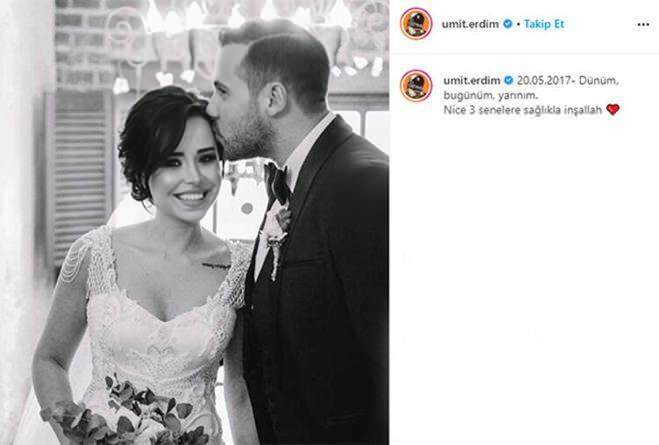Poslední aktualizace dne

Jistě, Windows má způsoby, jak najít vaše specifikace systému pomocí vestavěných nástrojů, jako je Správce úloh. Ale Speccy vám poskytne všechny podrobnosti v uživatelsky přívětivém uživatelském rozhraní.
Pokud upgradujete systém Windows nebo jej odstraňujete, je dobré vědět, co se s hardwarem děje. Zde je návod, jak pomocí bezplatného nástroje Speccy získat podrobné informace o vašem počítači.

Nejprve si stáhněte a nainstalujte bezplatnou verzi Speccy od Piriform - vývojář oblíbeného nástroje CCleaner. Instalace probíhá přímo podle průvodce.
![sshot-2011-11-27- [00-46-49] sshot-2011-11-27- [00-46-49]](/f/05653423c1cd5ebbf524288afb9d6eaf.png)
Speccy bude analyzovat váš systém a displej - spousta informací. Začíná tím, že vám dá celkový přehled o vašem systému včetně OS, CPU, RAM, grafické karty a dalších.
![sshot-2011-11-27- [00-47-50] sshot-2011-11-27- [00-47-50]](/f/51c4f72d124bcfe11c3aeeba111200c8.png)
Pokud chcete do svého systému přidat RAM, je to nenápadný způsob, jak najít požadovaný typ.
![sshot-2011-11-27- [00-49-30] sshot-2011-11-27- [00-49-30]](/f/2563e54b3cfd39b8d6f8ccf695da4836.png)
Kliknutím na základní desku zobrazíte typ, který máte - včetně verze systému BIOS.
![sshot-2011-11-27- [17-51-33] sshot-2011-11-27- [17-51-33]](/f/ea222dd51884a6d8225c2bc2ff43c4a3.png)
Všimněte si, že také zobrazuje teplotu, ve které komponenty systému běží. Kliknutím na ikonu získáte podrobný graf s kolísáním teploty.
![sshot-2011-11-27- [17-56-48] sshot-2011-11-27- [17-56-48]](/f/070daa5d678067c77acc401b3f074f97.png)
Pokud odstraňujete problémy se svým systémem, Speccy je velmi užitečná. Můžete pořídit snímek svého systému a odeslat jej technické podpoře.
![sshot-2011-11-27- [17-59-16] sshot-2011-11-27- [17-59-16]](/f/cc4fb485ee19a8bd3d4678c1f1b46b13.png)
Pokud potřebujete podrobné informace o vašem systému a systému systémové nástroje zabudované do Windows neřeže to, Speccy je volná volba.